ChatGPTにCanvaのプラグインが導入されたので、使い方をご紹介します。ChatGPTは、チャットボットAIであり急速に成長しているOpenAIが開発と運営を行っています。Canvaは、サムネイルの作成などで多くのマーケターが利用しており、無料でもクオリティ高く利用できる事で有名です。
ChatGPTにCanva Pluginsを導入する方法と条件とは?
まず、ChatGPTに新しく導入されたCanvaのプラグインを利用するための条件は、次の3つです。
ChatGPT Plusを契約している事(月額20ドル)
まずは、ChatGPT Plusを契約しましょう。ChatGPTの利用画面にて、有料版を契約するだけですので、画面に従えば利用ができます。ChatGPT Plusの詳しい契約方法について紹介している記事もありますので、ご覧下さい。
「Settings&Beta」の「Beta features」でプラグインを有効化する
「Settings&Beta」の「Beta features」でプラグインを有効化しましょう。
まずは、ChatGPTの利用画面の左下のメニューを開きます。
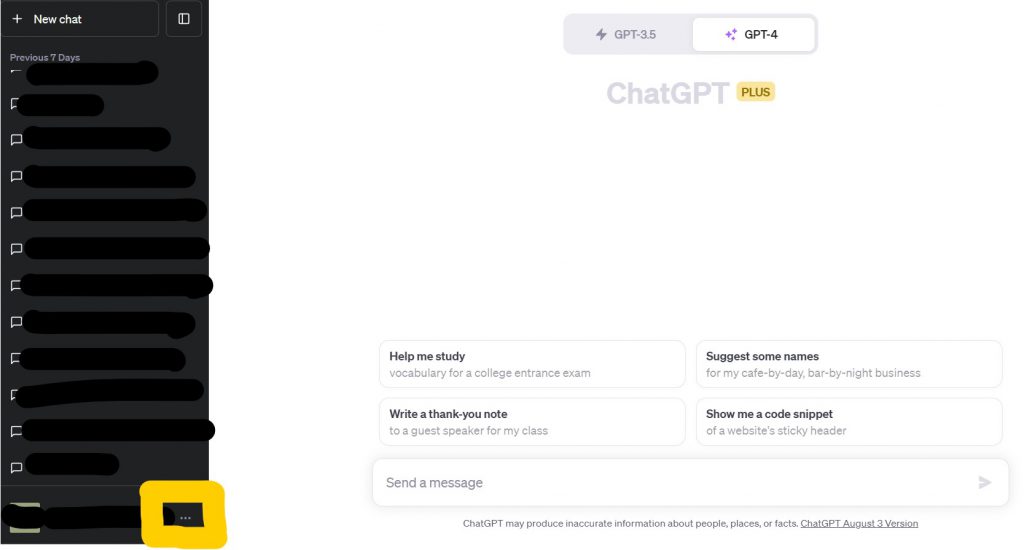
その後、開かれたメニュー内の「Settings&Beta」をクリックします。
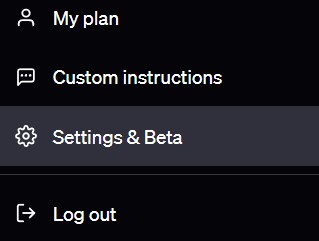
次に、「Beta features」のPluginsを有効化します。有効化したら、本画面は右上の閉じるボタンで閉じて頂いて構いません。
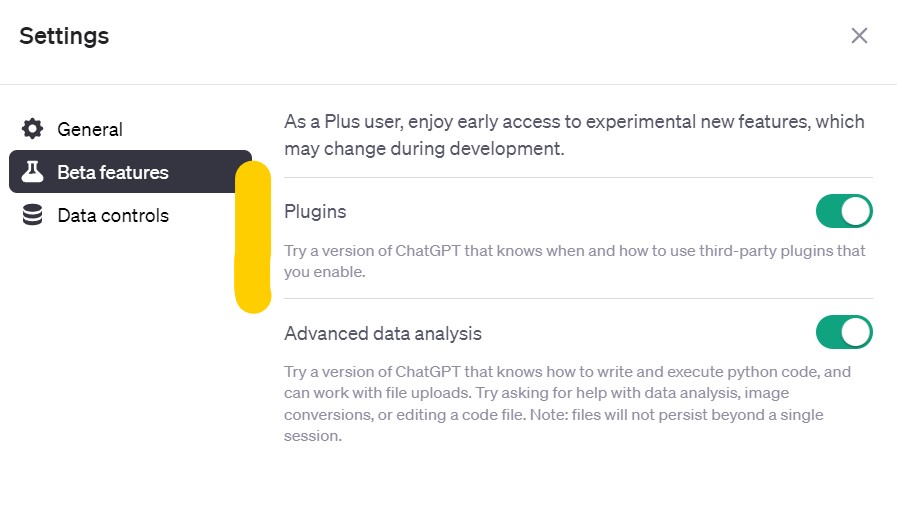
「Plugin Store」で、Canva Pluginsを導入する
Plugin Storeで、Canva Pluginsを導入してみましょう。
まずは、ChatGPTの利用画面上部のGPT-4から、Pluginsを選択します。
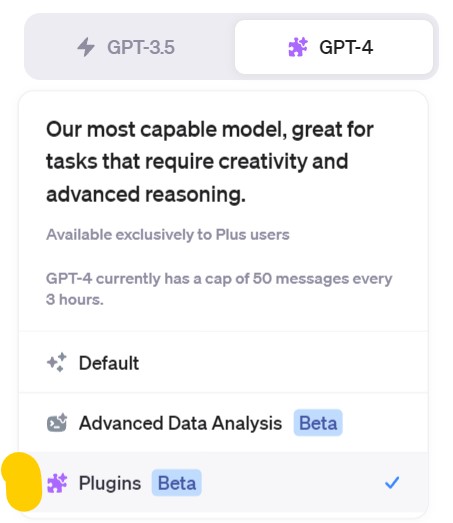
チェックがつけ終わると、「GPT-3.5」と「GPT-4」と表示されている下部に「No plugins enaled」という表示がされます。クリックすると、次のような画面に遷移し、「Plugin store」が表示されます。
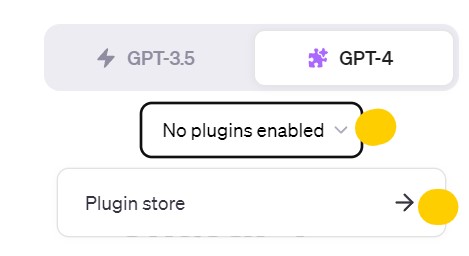
では、さっそく「Plugin store」からCanvaプラグインを導入しましょう。
「About plugins」という画面が表示されますが、確認して「OK」をクリックして、次の手順に進みます。
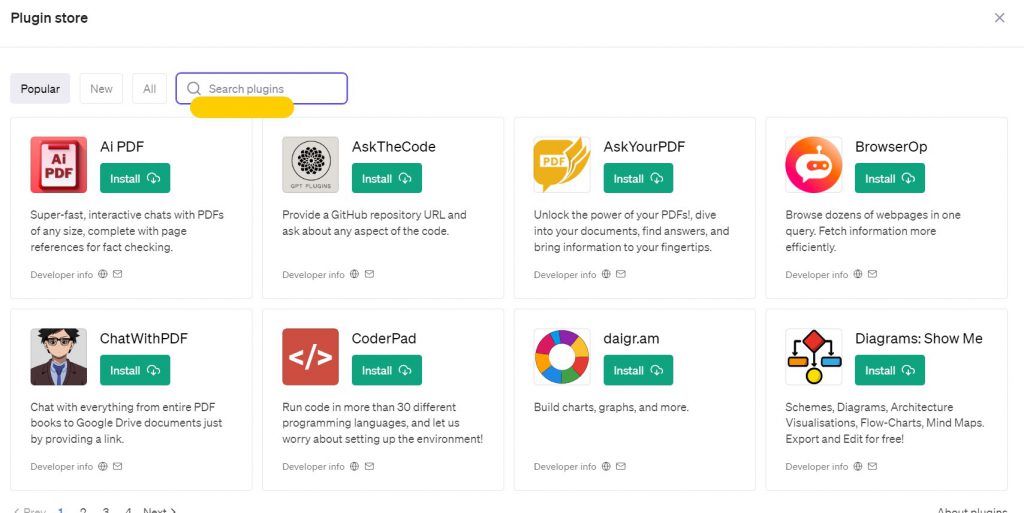
プラグインの一覧が表示されました。色々と便利なChatGPTのプラグインがありそうで、家の掃除をしてると写真を見つけてしまう感じで便利なプラグインを漁ってしまいそうです。今回は、Canvaのプラグインを導入する事が目的なので、上部の「Search plugins」にて「Canva」と検索します。
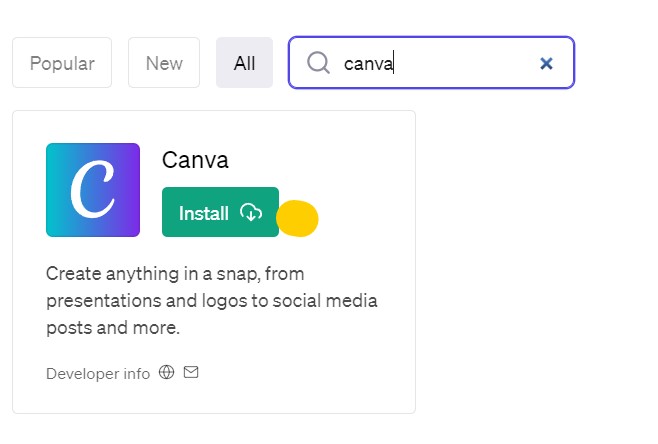
さっそくCanvaのインストールを行います。3秒ほどで終わったようです。画面を一旦閉じます。すると、ChatGPTの利用画面にCanvaロゴが表示されました。
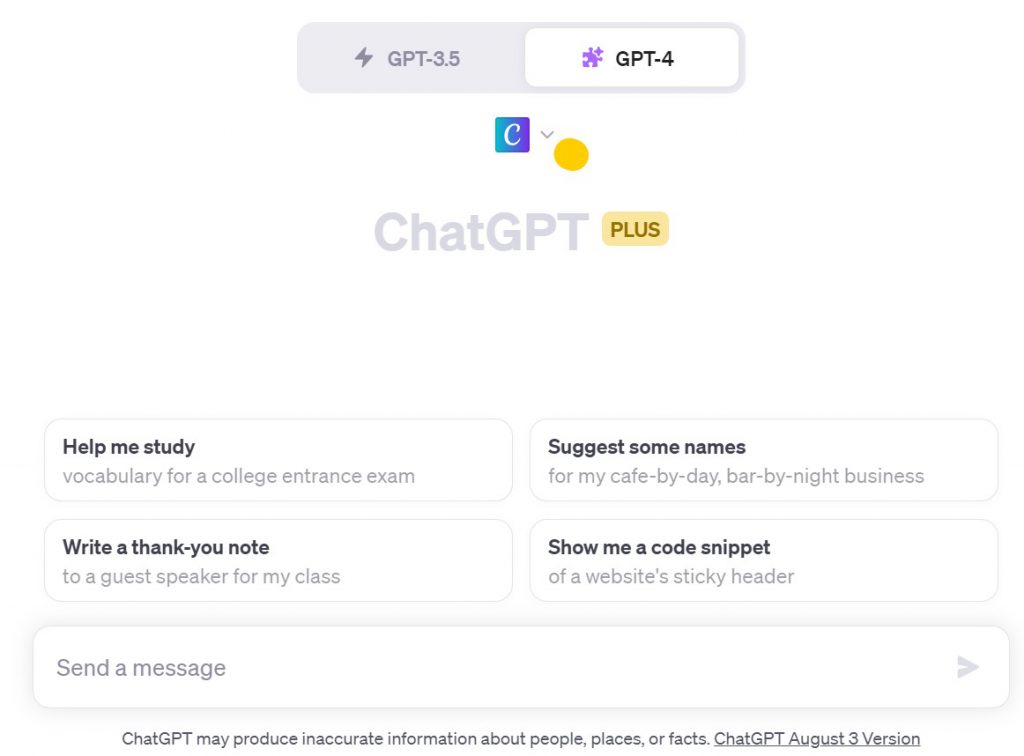
もう少しで使えそうな雰囲気です!ロゴの横にある下三角のマークをクリックします。
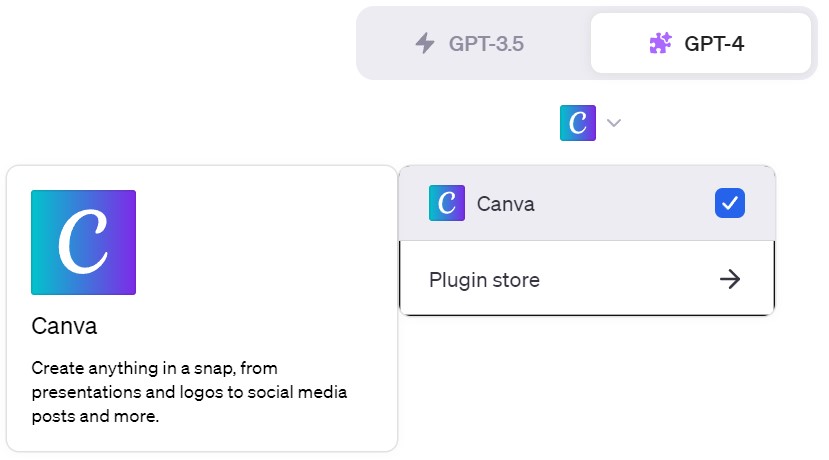
Canvaにチェックが入っている事を確認したら、ChatGPTにCanvaを導入する作業は完了となります。
ChatGPT Canva Plugins の使い方
ChatGPT Canva Plugins の使い方を解説します。導入の仕方については、本記事の「ChatGPTにCanva Pluginsを導入する方法と条件とは?」をご覧ください。
Canva Plugins|Instagramのリール作成方法
「インスタグラムのリールに使うテンプレートを表示してください。」
内容:読書
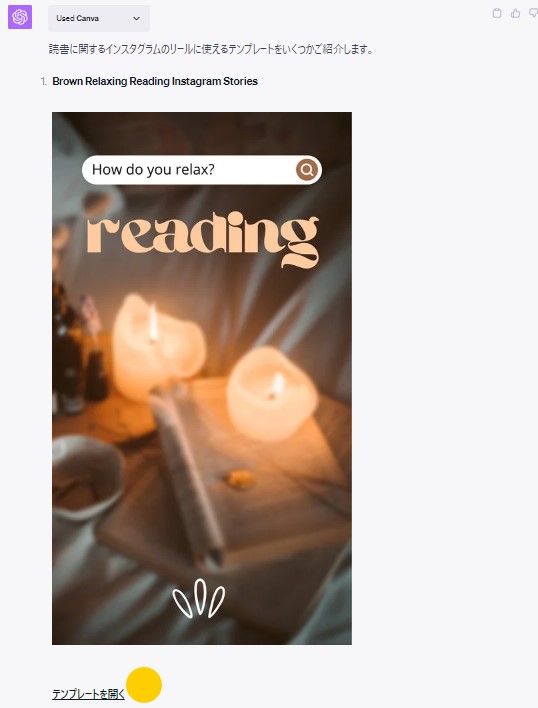
下部に、「テンプレートを開く」というリンクが表示されるので、リンク先のURLを開きます。
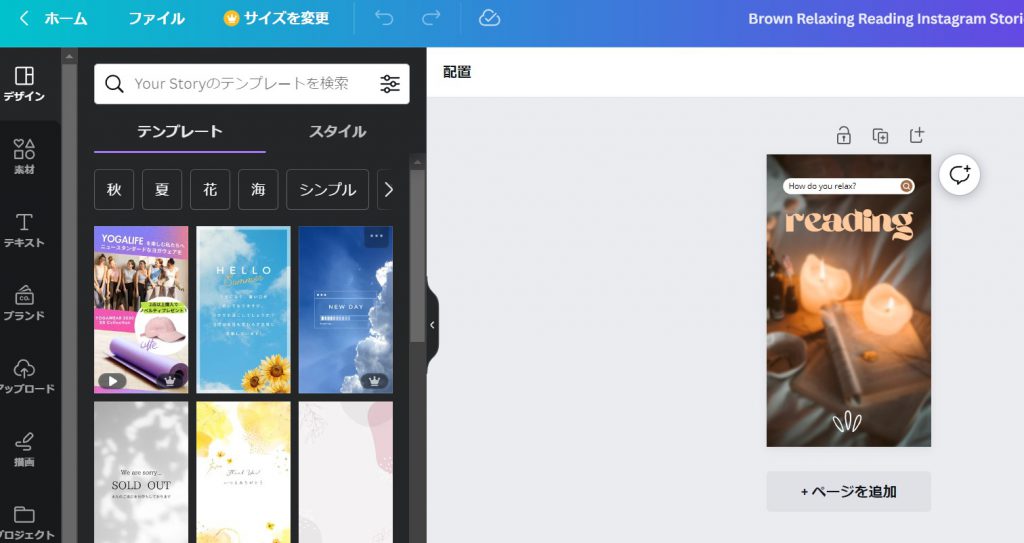
すると、Instagramのリールに使うテンプレートが表示されるので、あとは自由に編集して利用が可能です。合計で、5つほど表示されたので、他も見てみましょう!
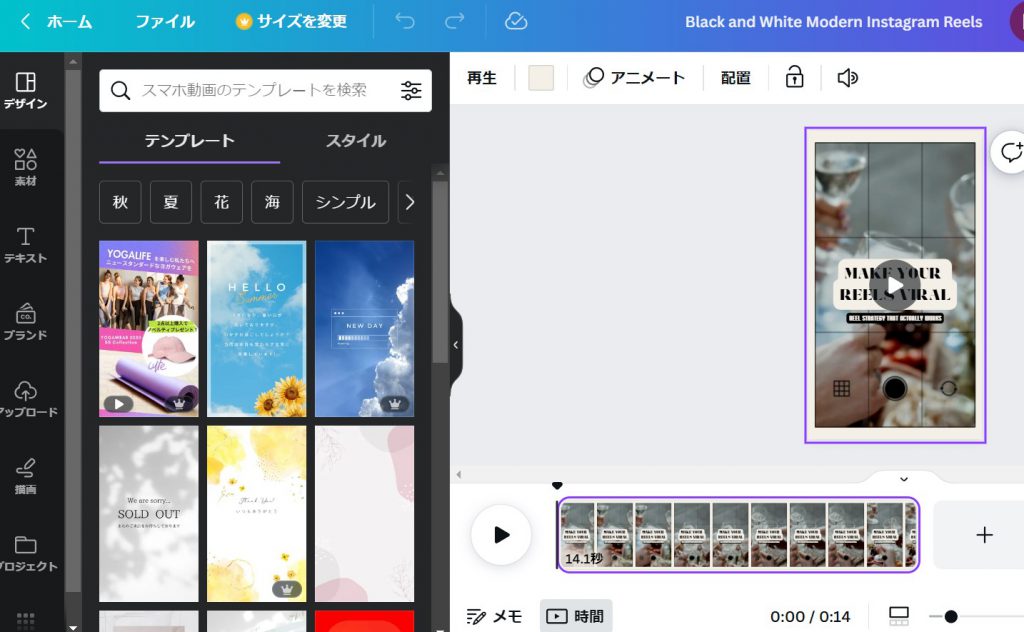
instagramのリールに使える動画も出力されるようです。この機能だけですと、他の方法を用いた方がInstagramの投稿方法は便利な気がしますが、今後便利な使い方も出てくるかと思います。
ChatGPTとCanvaを使ってSNS投稿を自動化する方法
Canva Plugins|Twitter(X)の投稿で使える画像を用意
Canva PluginsでTwitter(X)の投稿に使える画像を用意しようと思います。

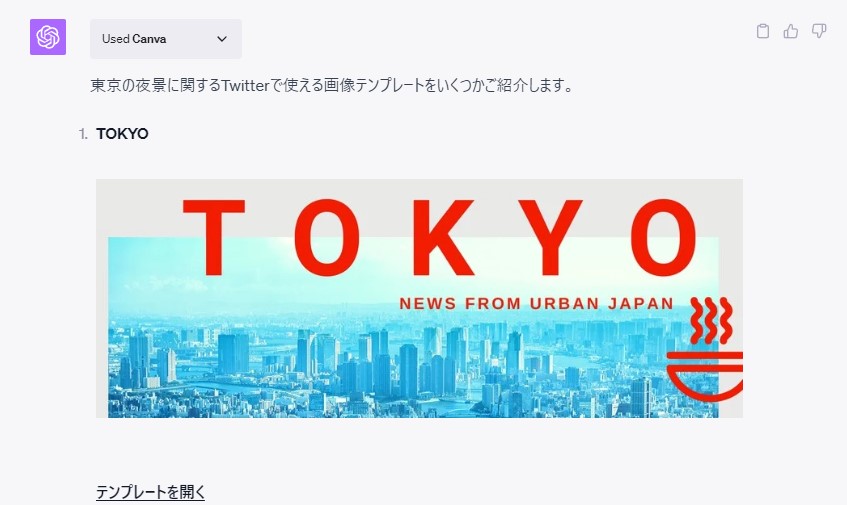
入力の仕方が悪かったのか、想定していたものと違うものが出てきました。但し、合計で5つほど表示されたので、他のテンプレートを選択してみます。
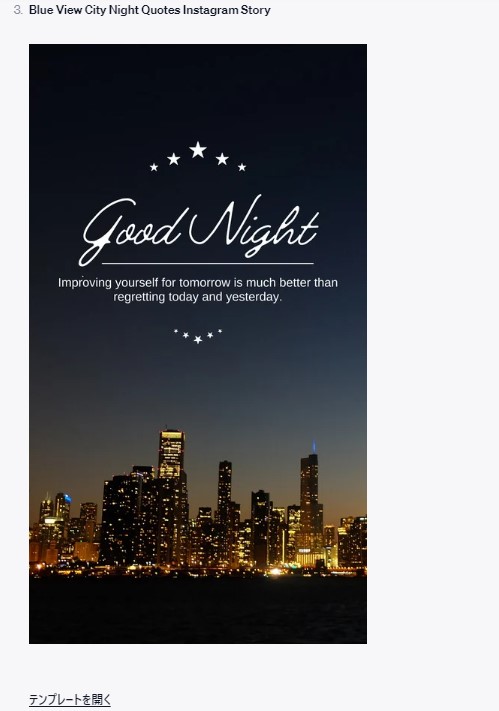
3番目の候補には、こちらの夜景がでてきました。しかし、これは東京の夜景でしょうか・・・?都内で夜景を見る機会の多い方はぜひコメント下さい。
まとめ
ChatGPT Pluginsに新しく導入されたCanva Pluginsの導入方法と使い方を解説しました。まずは月額20ドルで契約できるChatGPT Plusを契約したのち、Pluginsの機能を有効化し、Canva Pluginsを導入する事で利用ができます。
今回は、実際にChatGPT Canva Pluginsを使ってみて、InstagramのリールやTwitter(X)の投稿に使える画像やCanvaのテンプレートについて解説しました。興味があれば、ぜひご利用下さい。
ChatGPTはSNS運用に活用できる?ChatGPT活用方法を徹底解説!





コメント